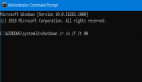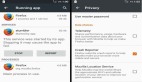在不使用mv命令的情況下移動文件
有時當你需要移動一個文件時,mv 命令似乎不是最佳選項,那么你會如何做呢?
不起眼的 mv 命令是在你見過的每個 POSIX 系統(tǒng)中都能找到的有用工具之一。它的作用是明確定義的,并且做得很好:將文件從文件系統(tǒng)中的一個位置移動到另一個位置。但是 Linux 非常靈活,還有其他移動文件的辦法。使用不同的工具可以完美匹配一些特殊用例,這算一個小優(yōu)勢。
在遠離 mv 之前,先看看這個命令的默認結果。首先,創(chuàng)建一個目錄并生成一些權限為 777 的文件:
$ mkdir example$ touch example/{foo,bar,baz}$ for i in example/*; do ls /bin > "${i}"; done$ chmod 777 example/*
你可能不會這么認為,但是文件在一個文件系統(tǒng)中作為條目存在,稱為索引節(jié)點(通常稱為 inode),你可以使用 ls 命令及其 --inode 選項查看一個文件占用的 inode:
$ ls --inode example/foo7476868 example/foo
作為測試,將文件從示例目錄移動到當前目錄,然后查看文件的屬性:
$ mv example/foo .$ ls -l -G -g --inode7476868 -rwxrwxrwx. 1 29545 Aug 2 07:28 foo
如你所見,原始文件及權限已經(jīng)被“移動”,但它的 inode 沒有變化。
這就是 mv 工具用來移動的方式:保持 inode 不變(除非文件被移動到不同的文件系統(tǒng)),并保留其所有權和權限。
其他工具提供了不同的選項。
復制和刪除
在某些系統(tǒng)上,移動操作是真的在做移動:比特從文件系統(tǒng)中的某個位置刪除并重新分配給另一個位置。這種行為在很大程度上已經(jīng)失寵。現(xiàn)在,移動操作要么是屬性重新分配(inode 現(xiàn)在指向文件組織中的不同位置),要么是復制和刪除操作的組合。這種設計的哲學意圖是確保在移動失敗時,文件不會碎片化。
與 mv 不同,cp 命令會在文件系統(tǒng)中創(chuàng)建一個全新的數(shù)據(jù)對象,它有一個新的 inode 位置,并取決于 umask。你可以使用 cp 和 rm(如果有的話,或者 trash —— LCTT 譯注:它是一個命令行回收站工具)命令來模仿 mv 命令。
$ cp example/foo .$ ls -l -G -g --inode7476869 -rwxrwxr-x. 29545 Aug 2 11:58 foo$ trash example/foo
示例中的新 foo 文件獲得了 755 權限,因為此處的 umask 明確排除了寫入權限。
$ umask0002
有關 umask 的更多信息,閱讀 Alex Juarez 這篇關于文件權限的文章。
查看和刪除
與復制和刪除類似,使用 cat(或 tac)命令在創(chuàng)建“移動”文件時分配不同的權限。假設當前目錄中是一個沒有 foo 的新測試環(huán)境:
$ cat example/foo > foo$ ls -l -G -g --inode7476869 -rw-rw-r--. 29545 Aug 8 12:21 foo$ trash example/foo
這次,創(chuàng)建了一個沒有事先設置權限的新文件,所以文件最終權限完全取決于 umask 設置,它不會阻止用戶和組的權限位(無論 umask 是什么,都不會為新文件授予可執(zhí)行權限),但它會阻止其他人的寫入(值為 2)。所以結果是一個權限是 664 的文件。
Rsync
rsync 命令是一個強大的多功能工具,用于在主機和文件系統(tǒng)位置之間發(fā)送文件。此命令有許多可用選項,包括使其目標鏡像成為源。
你可以使用帶有 --remove-source-files 選項的 rsync 復制,然后刪除文件,并可以帶上你選擇執(zhí)行同步的任何其他選項(常見的通用選項是 --archive):
$ rsync --archive --remove-source-files example/foo .$ ls examplebar baz$ ls -lGgi7476870 -rwxrwxrwx. 1 seth users 29545 Aug 8 12:23 foo
在這里,你可以看到保留了文件權限和所有權,只是更新了時間戳,并刪除了源文件。
警告:不要將此選項與 --delete 混淆,后者會從目標目錄中刪除(源目錄中不存在的)文件。誤用 --delete 會清除很多數(shù)據(jù),建議你不要使用此選項,除非是在測試環(huán)境中。
你可以覆蓋其中一些默認值,更改權限和修改設置:
$ rsync --chmod=666 --times \--remove-source-files example/foo .$ ls examplebar baz$ ls -lGgi7476871 -rw-rw-r--. 1 seth users 29545 Aug 8 12:55 foo
這里,目標的 umask 會生效,因此 --chmod=666 選項會產(chǎn)生一個權限為 644 的文件。
好處不僅僅是權限,與簡單的 mv 命令相比,rsync 命令有很多有用的選項(其中最重要的是 --exclude 選項,這樣你可以在一個大型移動操作中排除某些項目),這使它成為一個更強大的工具。例如,要在移動文件集合時排除所有備份文件:
$ rsync --chmod=666 --times \--exclude '*~' \--remove-source-files example/foo .
使用 install 設置權限
install 命令是一個專門面向開發(fā)人員的復制命令,主要是作為軟件編譯安裝例程的一部分調(diào)用。它并不為用戶所知(我經(jīng)常想知道為什么它有這么一個直觀的名字,而剩下的包管理器卻只能使用縮寫和昵稱),但是 install 實際上是一種將文件放在你想要地方的有用方法。
install 命令有很多選項,包括 --backup 和 --compare 命令(以避免更新文件的新副本)。
與 cp 和 cat 命令不同,但與 mv 完全相同,install 命令可以在復制文件的同時而保留其時間戳:
$ install --preserve-timestamp example/foo .$ ls -l -G -g --inode7476869 -rwxr-xr-x. 1 29545 Aug 2 07:28 foo$ trash example/foo
在這里,文件被復制到一個新的 inode,但它的 mtime(修改時間)沒有改變。但權限被設置為 install 的默認值 755。
你可以使用 install 來設置文件的權限,所有者和組:
$ install --preserve-timestamp \--owner=skenlon \--group=dialout \--mode=666 example/foo .$ ls -li7476869 -rw-rw-rw-. 1 skenlon dialout 29545 Aug 2 07:28 foo$ trash example/foo
移動、復制和刪除
文件包含數(shù)據(jù),而真正重要的文件包含你的數(shù)據(jù)。學會聰明地管理它們是很重要的,現(xiàn)在你有了確保以你想要的方式來處理數(shù)據(jù)的工具包。